Introduktion til XMind: Funktioner, funktioner, fordele og ulemper og mere
Måske leder du efter en funktionel mindmapping til idéer og brainstorming. Et af de populære mindmapping-værktøjer på nettet er XMind. Faktisk bruges dette værktøj ofte inden for områder som akademikere, it-industrien, erhvervslivet og endda til personlige formål. Med andre ord tilbyder det fantastiske funktioner til udviklere, lærere, studerende og typiske brugere.
Desuden er programmet tilgængeligt på næsten alle platforme, inklusive Windows, Mac og Linux (Ubuntu). Alle kan lave brainstorming og idéer om hvilket operativsystem de bruger. Programmet har meget at byde på. Fortsæt derfor med at læse nedenfor, hvis du ønsker at lære mere om XMind mindmapping-værktøj.
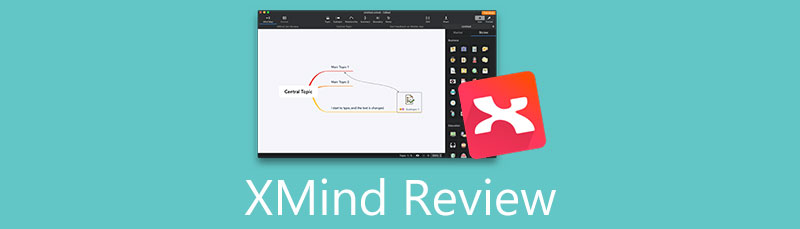
- Del 1. XMind Alternative: MindOnMap
- Del 2. XMind Anmeldelser
- Del 3. Sådan bruges XMind
- Del 4. Ofte stillede spørgsmål om XMind
Som en hovedskribent af MindOnMaps redaktionsteam giver jeg altid reel og verificeret information i mine indlæg. Her er hvad jeg plejer at gøre inden jeg skriver:
- Efter at have valgt emnet om anmeldelse af Xmind, laver jeg altid en masse research på Google og i fora for at liste den software, som brugerne holder mest af.
- Så bruger jeg Xmind og abonnerer på det. Og så bruger jeg timer eller endda dage på at teste det ud fra dets hovedfunktioner for at analysere det baseret på min erfaring.
- Hvad angår anmeldelsesbloggen fra Xmind, tester jeg den fra endnu flere aspekter, hvilket sikrer, at anmeldelsen er nøjagtig og omfattende.
- Jeg ser også brugernes kommentarer på Xmind igennem for at gøre min anmeldelse mere objektiv.
Del 1. XMind Alternative: MindOnMap
Uden tvivl er XMind et fremragende værktøj til mindmapping og idéer. Alligevel er der nogle funktioner, du leder efter, som XMind ikke tilbyder. Uanset din grund, vil XMind-alternativer være tilgængelige for dig. Den bedste mulighed for XMind er MindOnMap. Det er et gratis online-baseret program, der giver byggestenene til mindmapping. Der er forskellige mindmapping-layouts, der passer til enhver brugers behov. Desuden kommer den med forbindelseslinjestile, der gør dine mindmaps tiltalende.
Desuden er tankekort meget konfigurerbare, så du kan tilpasse nodefarven, formstilen, stregfarven, kanttykkelsen og mere. Derudover vil det gøre dig i stand til at ændre skrifttypestil, format, farve, justering osv. Oven i det kan du tilføje smag til dine tankekort ved at indsætte symboler og ikoner. Det bedste af det hele er, at det har anbefalede temaer, så du ikke behøver at oprette og style mindmaps fra bunden. Derfor, hvis du leder efter et fremragende og XMind-frit alternativ, er MindOnMap et konkurrencedygtigt valg.
Sikker download
Sikker download
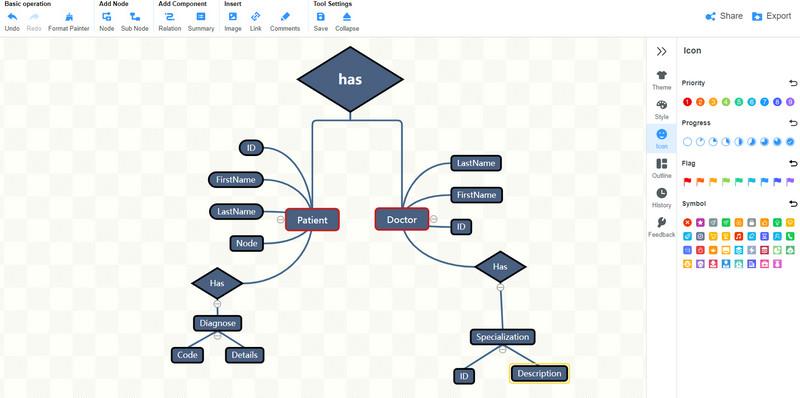
Del 2. XMind Anmeldelser
Lad os nu få et dybdegående overblik over XMind, mens vi diskuterer en introduktion, priser og planer, fordele og ulemper og mange flere. Uden yderligere diskussion, tjek vores redegørelse for disse punkter nedenfor.
Introduktion til XMind
XMind er et robust mindmapping-program, der giver dig mulighed for at udtrykke dine tanker, ideer og koncepter gennem mindmaps. Du bliver kreativ ved at forgrene ideer som hvordan en menneskelig hjerne fungerer i stedet for at skrive ideer ned på en lang liste, hvilket gør det svært at huske ting. Tilsyneladende kommer programmet med forskellige ikoner, figurer og symboler, som du kan tilføje til dine mindmaps for at tilføje smag til kortet og kategorisere og gøre mindmap forståeligt.
Ligeledes tilbyder det flere strukturer til at hjælpe dig med at producere forskellige diagrammer og rutediagrammer. Denne mindmapping-software giver dig mulighed for at konstruere fiskeben, trætabeller, organisationsdiagrammer, konceptkort og meget mere. Uanset om du tager noter, laver mødereferater, to-do-lister, indkøbslister, rejseplaner eller sunde kostplaner, kan programmet hjælpe dig. Det er også muligt at lave stilfulde mindmaps ved at vælge fra dens håndfuld temaer og skabeloner. Forskellige motiver passer til alles præferencer. Fortsæt med at læse for at lære om Xminds fordele og ulemper ved at bruge dette program.
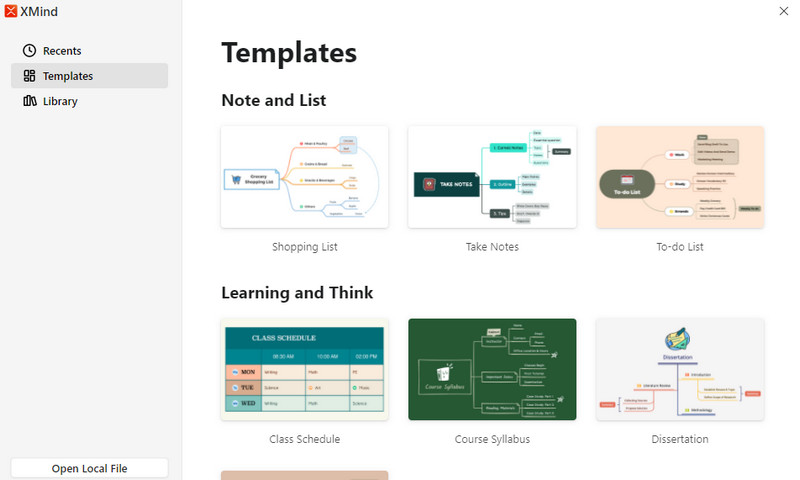
Brugervenlighed og grænseflade
Vi testede desktopversionen af programmet. Når du starter værktøjet, vil en ren brugergrænseflade byde dig velkommen. På værktøjslinjen i venstre side vil du se tre faner: Seneste, Skabeloner og Bibliotek. Du kan starte med en skabelon eller oprette fra bunden. Men efter at have valgt en skabelon fra et bibliotek, tog det tid at indlæse. Det er rimeligt, fordi den valgte skabelon kommer med bevægelige og animerede elementer. Ikke desto mindre er resultatet fremragende.
Desuden er funktionerne og funktionerne organiseret i grænsefladens topmenu, så det ser pænt og rent ud. Hvis du ikke ønsker at se menuen, kan du skifte til ZEN-tilstand for en fuldskærmsvisning og fjerne enhver ødelæggelse. I mellemtiden vil menuen være i form af en flydende værktøjslinje. Desuden kan du nemt navigere ved hjælp af din mus og nogle tastaturgenveje. Overordnet set er grænsefladen og brugervenligheden veldesignet, enkel og nem at navigere.
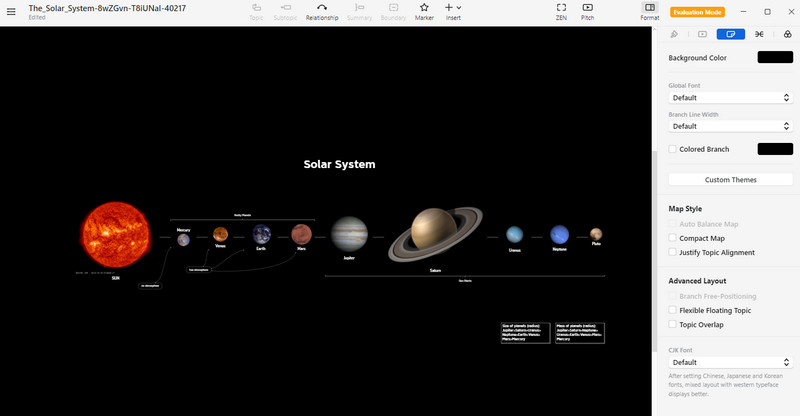
Fordele og ulemper
Før du bruger et program, er det bedst at lære, om det passer til dine behov eller krav. En måde at afgøre det på er ved at uddanne dig selv om dets fordele og ulemper. På denne måde vil du også være i stand til at vide, hvad du kan forvente ved brug af værktøjet.
PROS
- Et program på tværs af platforme, der understøtter Mac, Windows og Linux.
- Tilgængelig på håndholdte enheder, inklusive iOS- og Android-operativsystemer.
- Intelligente og stilfulde farvetemaer.
- Pitch-tilstand, der forvandler dine mindmaps til diasshows.
- Det kommer med app-integration.
- Muligheder for akademiske eller personlige og forretningsmæssige er tilgængelige.
- Det tilbyder fremragende funktioner til udviklere.
ULEMPER
- Grænsefladen kan lejlighedsvis ikke reagere.
- Den gratis version har begrænsede funktioner og funktioner.
- Du skal muligvis abonnere på Zen & Mobile og Pro for at få den fulde service.
XMind-planer og priser
Lad os denne gang se på priserne på XMind og inkluderingen af hver plan. Du har måske tænkt på at købe denne software og ønsker at vide, hvilke fordele og ting du kan drage fordel af.
XMind tilbyder brugere at prøve softwaren med dens gratis version. Nogle funktioner kan dog være forbudt at bruge, og udgangene er indlejret med vandmærker. Til dette formål kan du abonnere på de planer, der tilbydes af værktøjet, inklusive Zen & Mobile og Pro.
XMind Zen & Mobile giver dig mulighed for at bruge programmet på tværs af platforme. Du vil kunne få adgang til mindmaps på tværs af enheder. Desuden kommer du til at køre programmet og bruge dets funktioner på to computerenheder og tre mobile enheder. Denne plan vil koste dig $39.99 i seks måneder. Efter denne periode skal du forny for at genoptage brugen af programmet.
På den anden side er XMind Pro prissat til $129, men dem i akademi og regering kan få programmet til en nedsat pris. Hvis du ikke ser dig selv bruge programmet regelmæssigt, vil abonnenter få en 30-dages pengene-tilbage-garanti. Du får glæde af den fulde service fra XMind, og du vil ikke se noget vandmærke på dine fileksporter. Bortset fra det vil Pro-brugere have et livstidsabonnement med mulighed for at bruge programmet på to pc'er og Mac'er. Det er dog ikke tilgængeligt på mobile enheder. Derfor, hvis du er til mobilprogrammet, bør du anskaffe dig Zen & Mobil.
Del 3. Sådan bruges XMind
Efter køb af programmet ønsker du at have en grundlæggende viden om, hvordan du bruger programmet. Vi har forudset det, og derfor har vi udarbejdet en XMind-tutorial til brugere. På den anden side er her, hvordan du betjener værktøjet.
Gå til programmets hovedwebside og få en XMind-download af Windows eller Mac. Efter det skal du få det installeret og lanceret på din computer.
Fra hovedgrænsefladen, tryk Ny under Nylig fanen. Derefter kommer du til værktøjets redigeringsgrænseflade. Et tomt mindmap er forudindlæst på lærredet. Du kan ændre stilen ved at vælge et layout i panelet til højre.
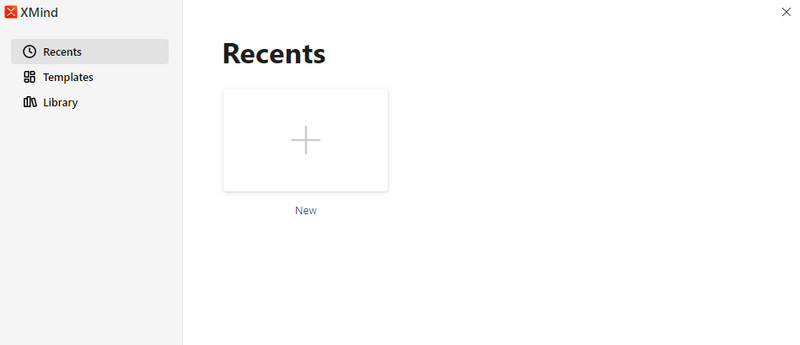
Dobbeltklik nu på din målknude og rediger teksten til den ønskede information, der skal vises. Når du redigerer teksten, vises muligheden for at ændre teksten i panelet til højre. Derfor kan du ændre udseendet samtidigt, mens du redigerer teksten.
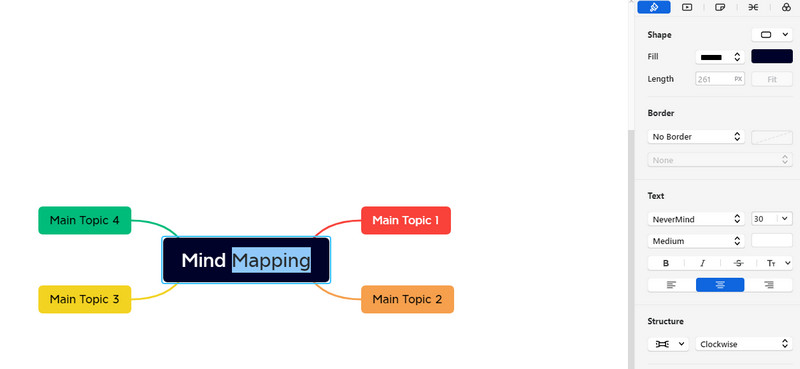
Derefter kan du tilpasse baggrundsfarven, anvende temaer, kortstil, ændre struktur osv. Gem derefter dit arbejde ved at klikke på de tre laterale bjælker i øverste venstre hjørne. Dernæst skal du holde markøren over Eksport og vælg et filformat efter dine behov.
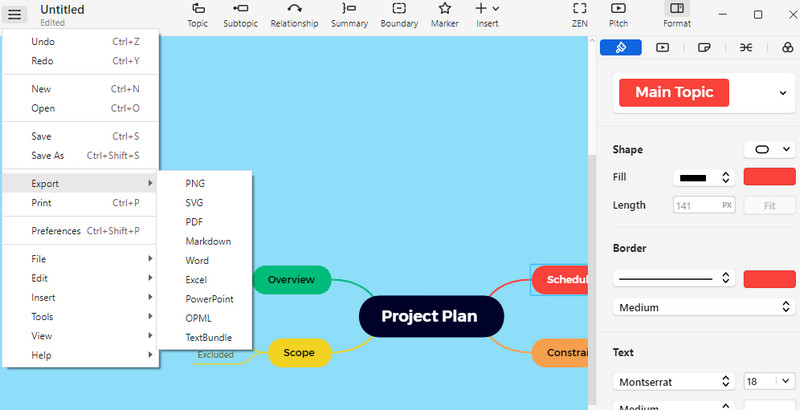
Yderligere læsning
Del 4. Ofte stillede spørgsmål om XMind
Kan XMind knækkes?
Ja. Du kan finde en licensnøgle på nettet og bruge den til at knække softwaren og dens fulde version. Det er dog risikabelt, fordi udviklere kan opdage og finde ud af, at du bruger crack. Det er stadig sikkert at købe en plan.
Kan jeg bruge Xmind online?
Ja. XMind er tilgængelig på nettet, og du kan få adgang til det på tværs af forskellige enheder, herunder computere og mobile enheder.
Er det muligt at bruge XMind på en iPhone?
Ja. Den er tilgængelig på din mobilenhed fra App Store og Google Play.
Konklusion
XMind er ikke underligt et af de bedste mindmapping-værktøjer på grund af de funktioner og funktionaliteter, det tilbyder. Mest af alt er den kompatibel med alle enheder og platforme. Det er dog måske ikke det bedste for alle på grund af prisen og brugervenligheden. Derfor ledte vi efter et tilgængeligt alternativ, f.eks MindOnMap, der konkurrerer med funktionerne i XMind. Alligevel kan du altid vælge, hvad der er det mest effektive for dig.











